如何找到电脑防火墙?简单三步教你找到电脑防火墙设置!
- 网站运营杂谈
- 2025-04-29
- 243
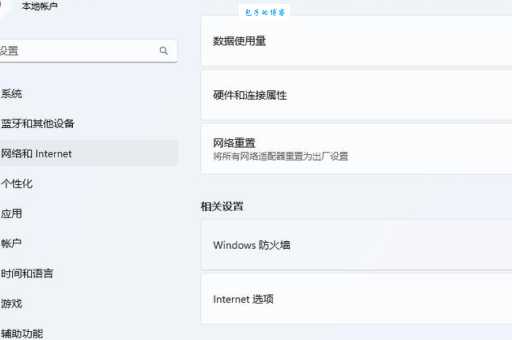
哎,电脑防火墙在哪儿?这个我刚开始也一脸懵呢!以前觉得电脑安全啥的,离我十万八千里,能用就行,管它防火墙在哪儿呢!结果呢,差点就中招了,吓得我赶紧恶补了一下电脑安全知识...
哎,电脑防火墙在哪儿?这个我刚开始也一脸懵呢!以前觉得电脑安全啥的,离我十万八千里,能用就行,管它防火墙在哪儿呢!结果呢,差点就中招了,吓得我赶紧恶补了一下电脑安全知识,现在也算小有心得啦!
说起来,找防火墙的过程,其实就像寻宝一样,挺有意思的。开始,我也是像大家说的那样,先去控制面板找。哎呀,这控制面板,感觉像个迷宫,各种选项五花八门,我当时就有点儿抓狂了。还好,我终还是在“系统和安全”里找到了“Windows Defender 防火墙”。这名字听着就安全可靠,是不是?
点进去之后,哇,界面还挺清晰的,不像我想象中那么复杂。它主要分几个选项,像“域网络”、“专用网络”、“公用网络”,我一开始也看不懂这几个是啥意思,后来才知道,这其实是根据你电脑连接网络的方式来区分的。比如,公司里的网络一般是“域网络”,家里的WiFi是“专用网络”,外面公共场所的WiFi就是“公用网络”啦。
每个网络的设置都差不多,主要就是允许哪些程序联网,阻止哪些程序联网。当然,你也可以直接把防火墙关掉,但这可不是什么好主意,就像把家门敞开一样,谁都能进来,想想都后怕!所以,除非你非常确定自己在做什么,否则千万别轻易关掉它!
后来,我又发现了一种更方便快捷的方法,那就是直接在Windows搜索栏里输入“防火墙”。哎,这方法真省事!直接就跳出来了,比在控制面板里找方便多了。
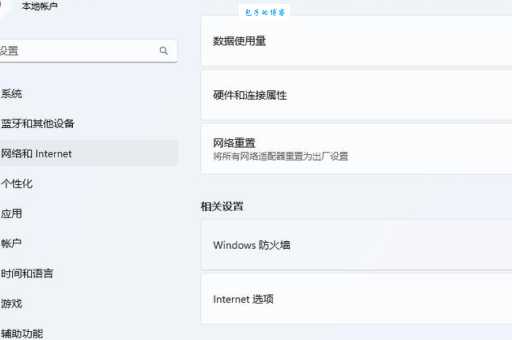
说到防火墙,我就想起来前段时间的事儿了。我下载了一个游戏,结果电脑就开始各种卡顿,甚至还弹出一些奇怪的弹窗广告,当时我就觉得不对劲了!赶紧打开防火墙,仔细检查了一下,发现好几个可程序都被允许联网了,我立马把它们都给禁了,电脑才恢复正常。这经历让我深刻认识到防火墙的重要性啊!
其实,防火墙就相当于我们电脑的“保安”,它默默地守护着我们的电脑安全,防止那些“坏家伙”入侵。所以,咱们得好好了解它,学会怎么用它。
为了让大家更清楚,我做了个总结一下我找到防火墙的两种方法:
| 方法 | 步骤 | 难度 | 效率 |
|---|---|---|---|
| 控制面板法 | 1. 打开控制面板;2. 找到“系统和安全”;3. 点击“Windows Defender 防火墙” | 中等 | 中等 |
| 搜索法 | 1. 在Windows搜索栏输入“防火墙”;2. 点击搜索结果 | 简单 | 高 |
除了Windows自带的防火墙,还有一些第三方安全软件也带有防火墙功能,比如360安全卫士、腾讯电脑管家等等。这些软件通常功能更强大,可以提供更全面的安全防护,但有些功能可能会比较复杂,需要花点时间学习。不过,我觉得Windows自带的防火墙已经足够日常使用了,除非你对电脑安全有非常高的要求,否则没必要安装额外的防火墙软件。
我还发现,有些软件安装的时候会自动添加一些规则到防火墙里,允许它联网。有些时候,这可能是必要的,但有些时候,这些规则可能是恶意软件留下的后门。所以,定期检查防火墙的规则也是非常重要的。当然,这需要一些专业知识,如果不太懂,可以请教一下懂电脑的朋友,或者在网上搜索一些教程。
电脑防火墙的位置并不难找,关键是要知道怎么找。学会使用防火墙,保护我们的电脑安全,这可是咱们每个电脑用户的必修课啊!
我想问问大家,你们平时都是怎么管理电脑防火墙的?有什么好的经验可以分享一下吗?